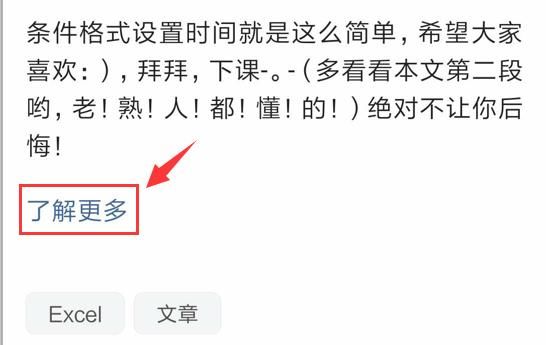Excel数据验证:限制录入格式|文本录入精准的技巧
Hello大家好,我是帮帮。今天跟大家分享一下Excel员工编号有效性设置技巧,限制错误录入,弹窗提醒超省心。
大家请看范例图片,员工编码,右侧是编号条件。
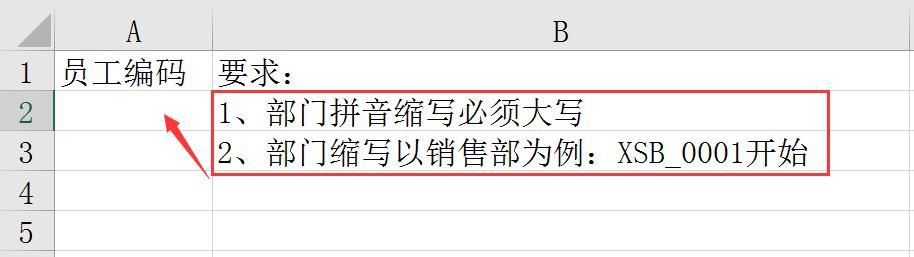
框选编码录入区域——数据——数据验证(低版本叫数据有效性)
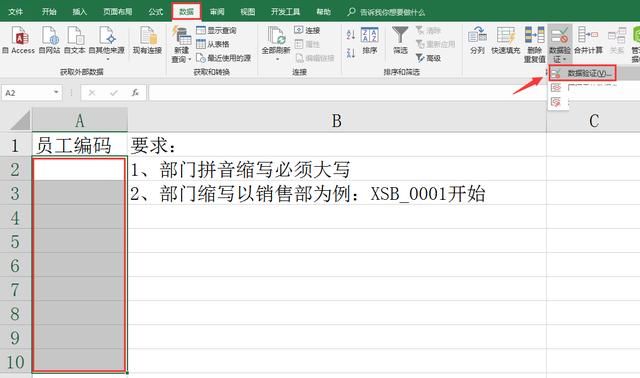
我们先完成第一个条件设置。自定义,输入函数=AND(CODE(A2)>64,CODE(A2)
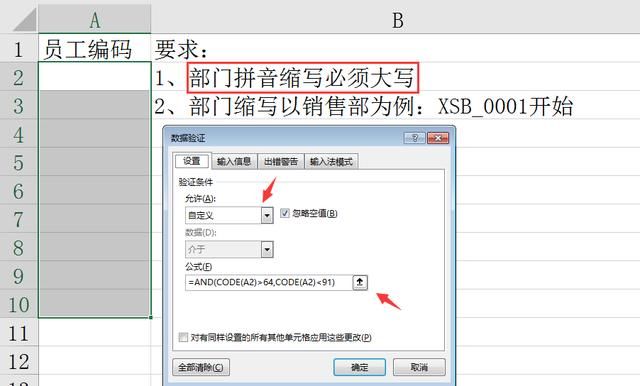
确定后弹出包含错误,不管他点确定!
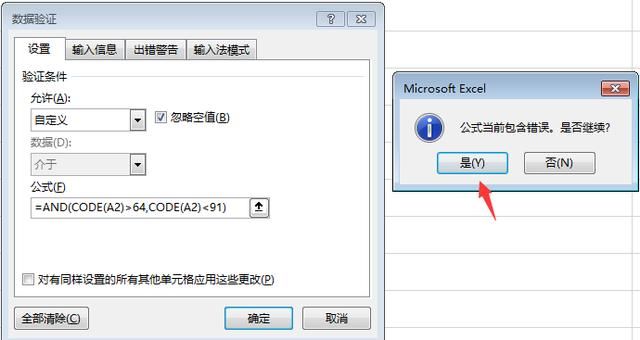
一旦首写字母不是英文大写,弹窗停止命令。
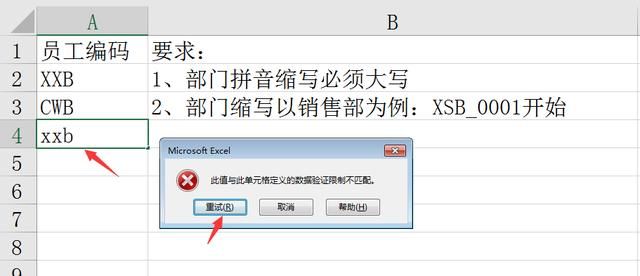
带入第二个条件,利用AND函数链接,=AND(CODE(A2)>64,CODE(A2)
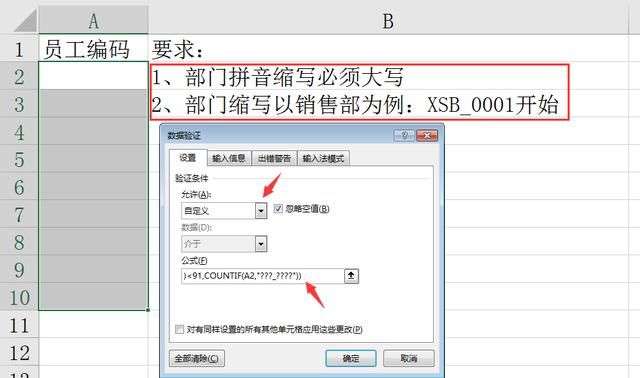
不按照格式录入的一律报错。
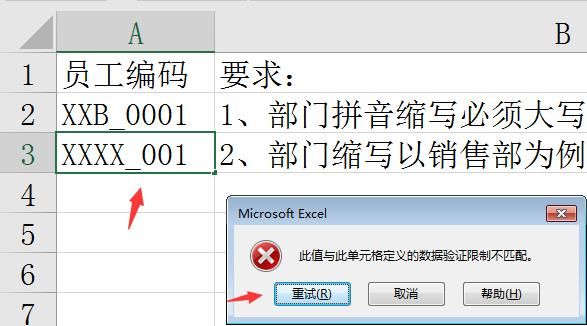
防止小白错误录入。
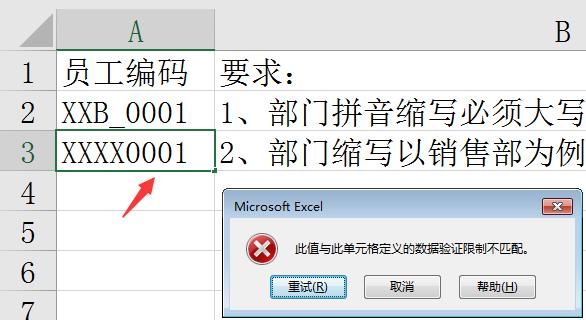
为了增进人性化,我们选择出错警告,改为信息,输入信息提醒。
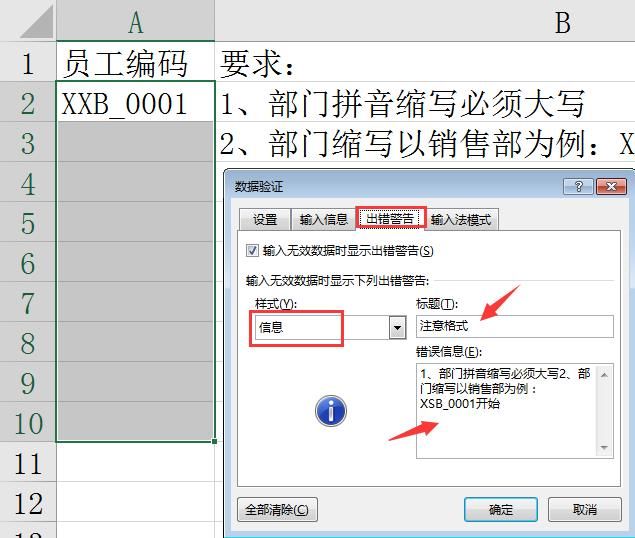
一旦错误录入,弹窗信息提示,取消则重新录入,确定则强制录入。
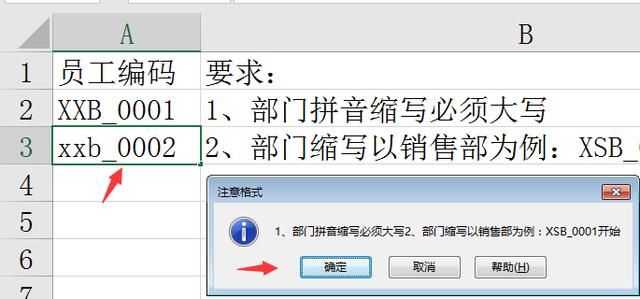
希望大家喜欢今天的教学:)拜拜,下课-。-(多看看本文第二段哟,老!熟!人!都!懂!的!)绝对不让你后悔,赶紧摁一下!“了解更多”在文末唷!百度“模板终结者”也可以噢~。~